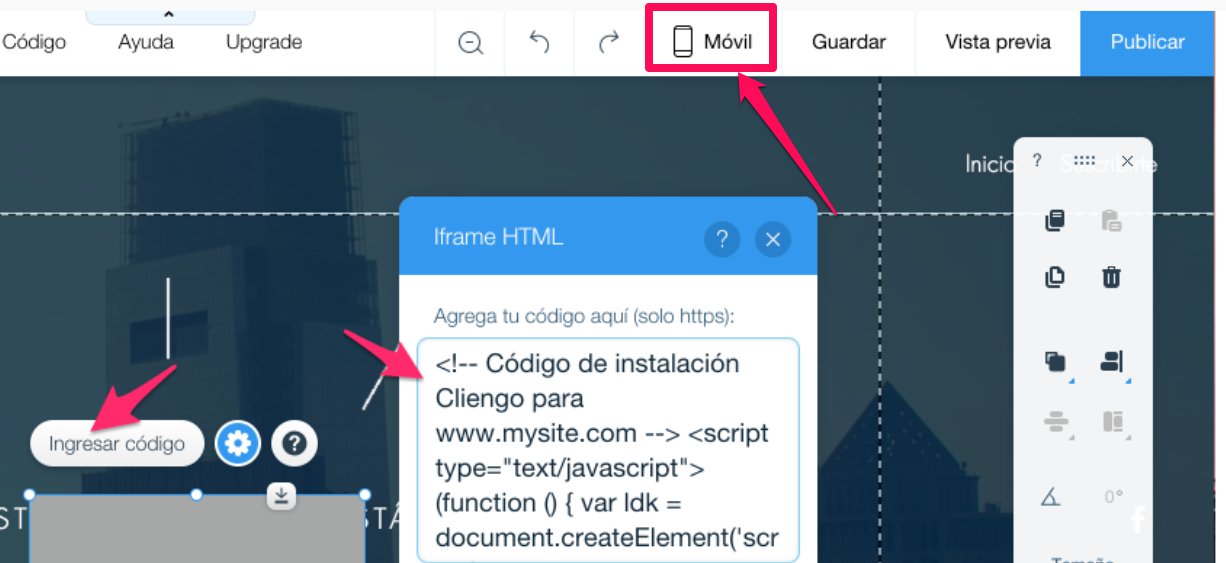Instale fácilmente el chatbot de Cliengo en su sitio Wix, siguiendo estos 6 simples pasos:
1. Ingresa a la plataforma de Cliengo, luego haz click en Chatbot > Instalación y copie el código.
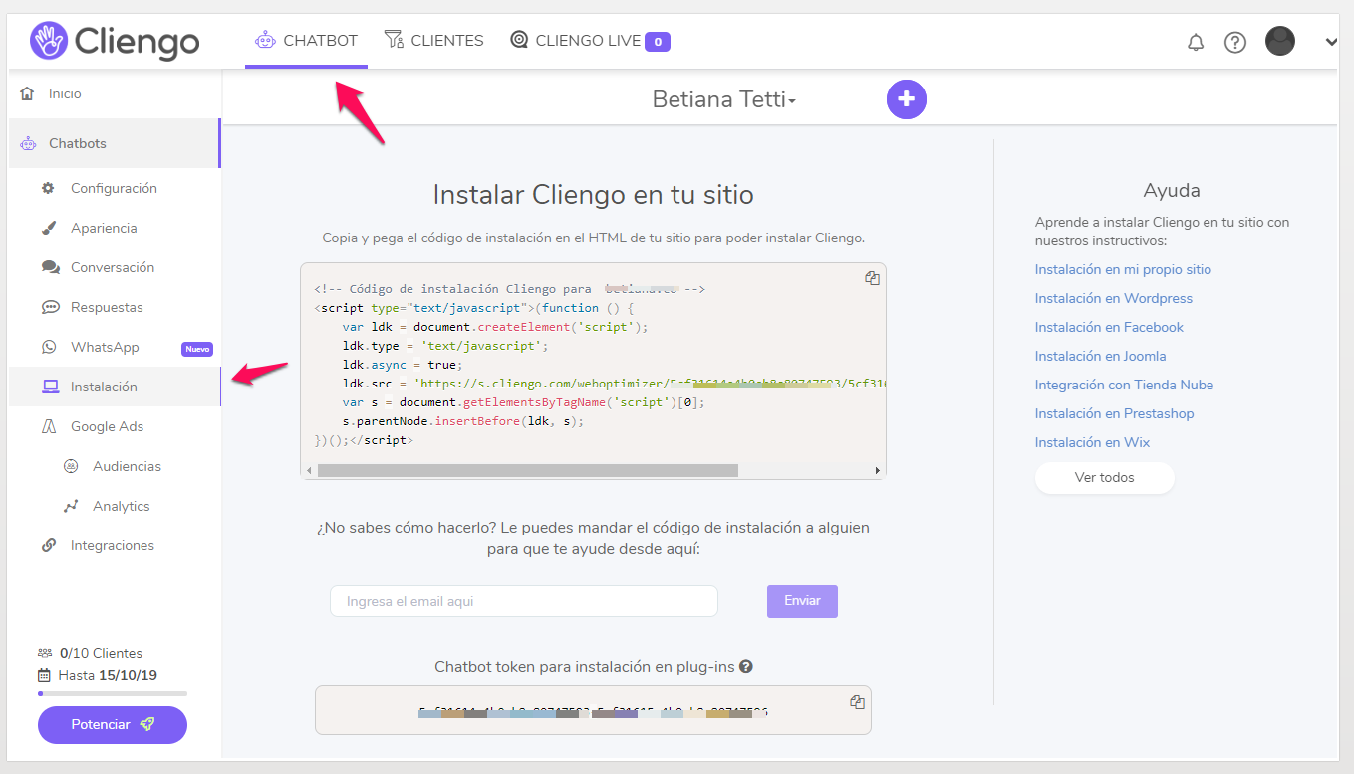
2. En el lado izquierdo de la pantalla en Wix.com, haga clic en el signo + , luego Anclas y más y finalmente en Código HTML.
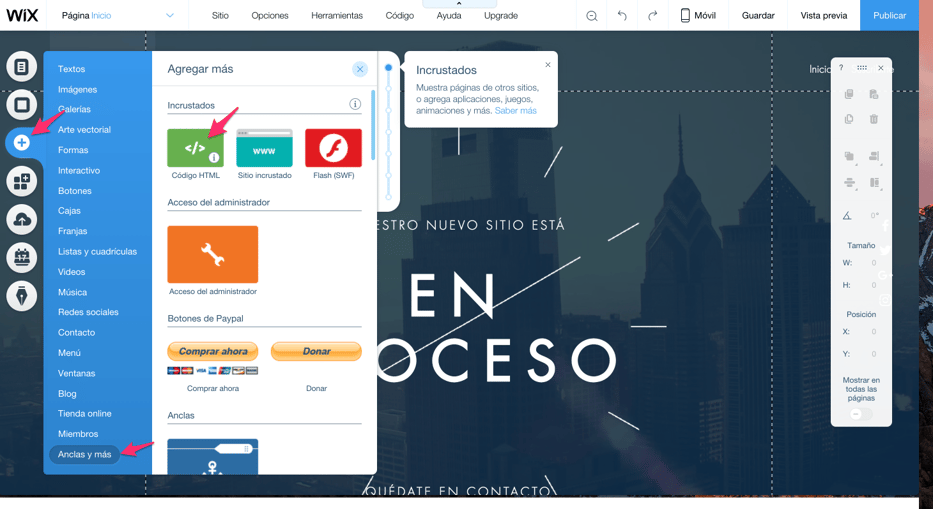
3. A continuación debería ver un cuadrado gris como el de abajo. Haga click en Ingresar código y luego pegue el código de instalación de Cliengo (el mismo del paso 1). Finalice haciendo click en Aplicar.
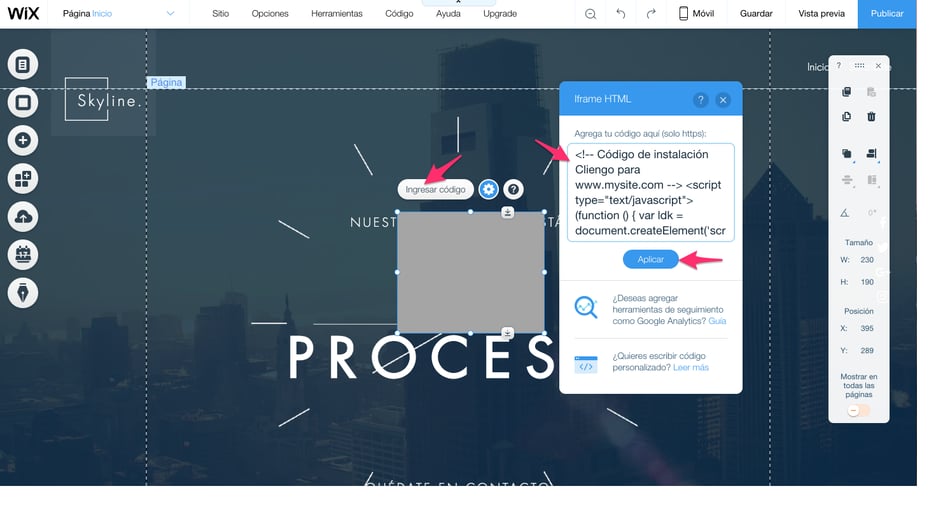
4. Ahora debería ver solo una parte del chatbot. Es necesario ampliar la ventana del cuadro para poder visualizarlo completamente. Hágalo arrastrando hacia arriba y hacia los costados, los puntos de la ventana que aparecen a continuación: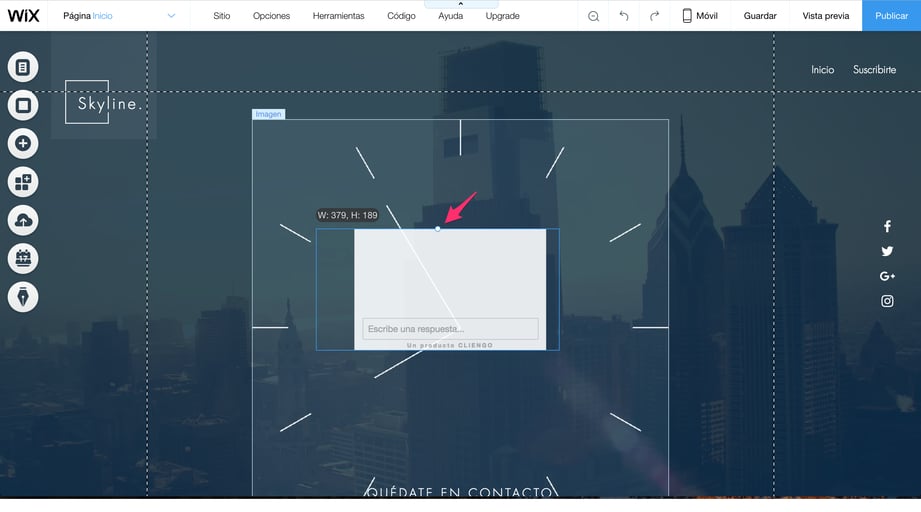
Intente expandir la ventana lo mayor posible, ya que las nuevas versiones del Chatbot se extienden por todo el alto de la pantalla. Si utilizas el widget de WhatsApp, deberás ampliarla horizontalmente también hasta que sea completamente visible y quede ubicado en el margen izquierdo de la pantalla.
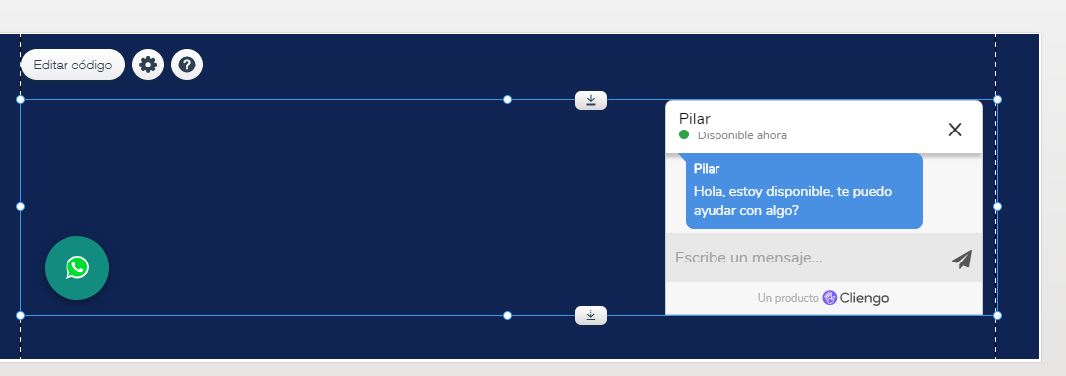
5. A continuación, haga click derecho sobre la ventana del chatbot y haga click en Fijar a la pantalla:
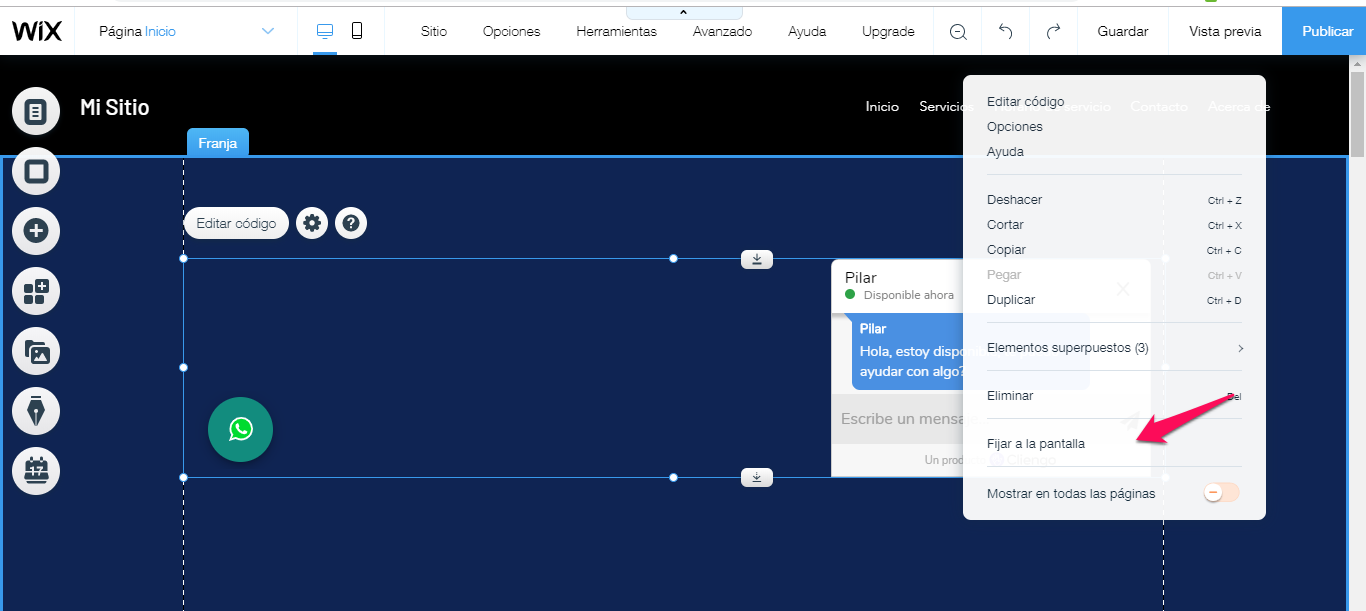
6. Finalmente, en "Definir posición" haga click en el cuadro inferior derecho y reduzca a cero la "Distancia horizontal" y "Distancia Vertical".
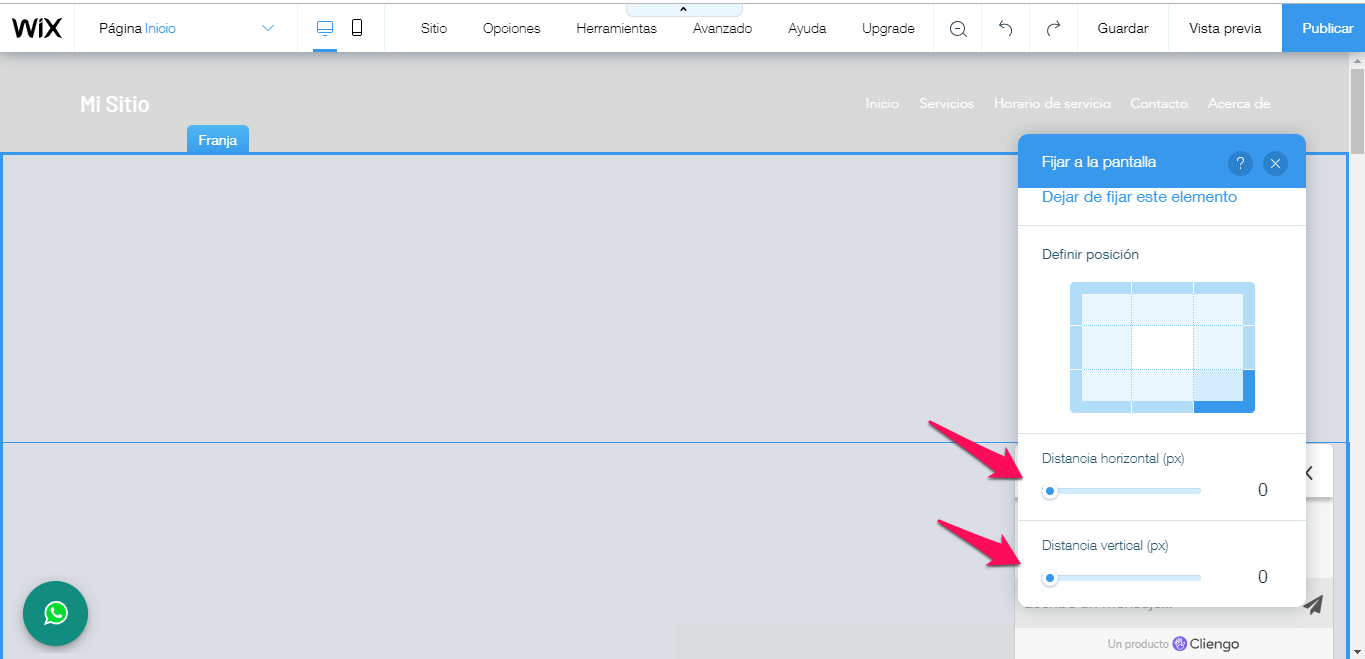
Publique sus cambios en Wix y listo! Ya podrá empezar a usar el chatbot amistoso de Cliengo en su sitio :)
ACLARACIÓN IMPORTANTE: para visualizar tu chatbot también en mobile, debes darle click a "Móvil" y visualizar los elementos ocultos, ya que por default el chatbot de Cliengo se pondrá como elemento oculto en mobile.